win10更新被禁用怎么办 Win10更新被禁用怎么修复
更新时间:2024-03-30 09:08:55作者:xiaoliu
当你想要更新Windows 10系统,却发现更新功能被禁用时,可能会让你感到困惑和焦虑,但不用担心,因为这个问题是可以解决的。我们需要找出造成更新被禁用的原因,可能是系统设置问题、网络连接故障或者系统文件损坏等。接下来我们可以尝试重新启用更新功能或者通过修复系统文件来解决这个问题。记住及时解决更新被禁用的问题对于系统的正常运行至关重要。
步骤如下:
1.点击计算机管理
右击win10系统电脑左下角开始图标,点击“计算机管理”
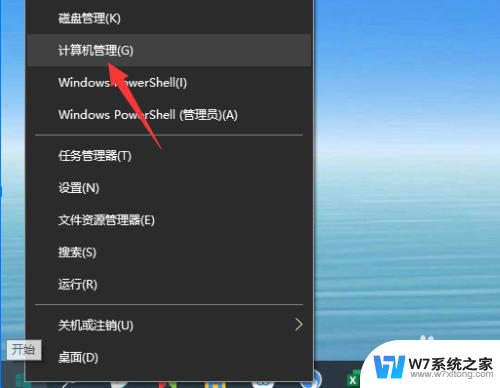
2.点击服务和应用程序
点击左侧“服务和应用程序”选项
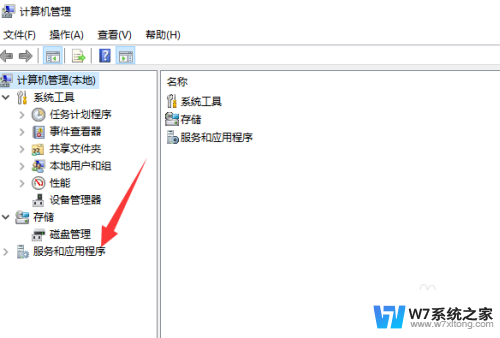
3.点击服务
点击打开“服务”选项
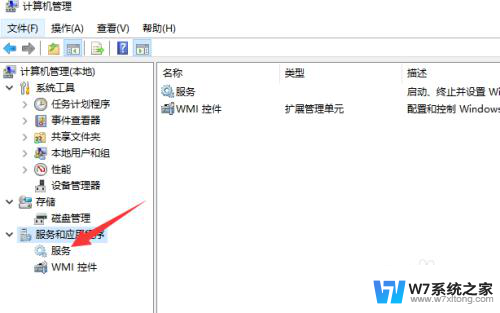
4.双击windows update
双击windows update,打开窗口

5.选择启动类型
根据需要选择启动类型,点击确定即可
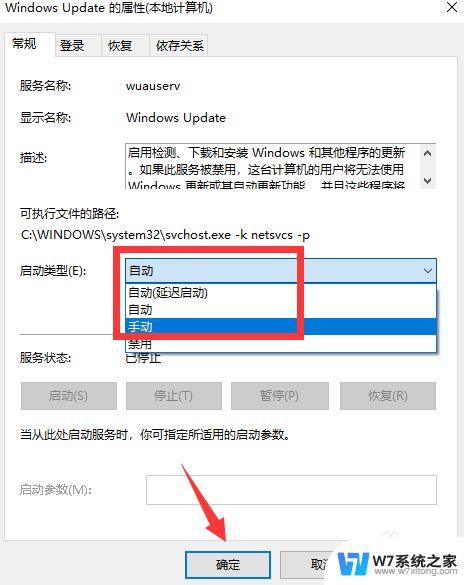
以上就是win10更新被禁用的解决方法,如果遇到这种情况,你可以按照以上步骤进行解决,非常简单快速。
win10更新被禁用怎么办 Win10更新被禁用怎么修复相关教程
-
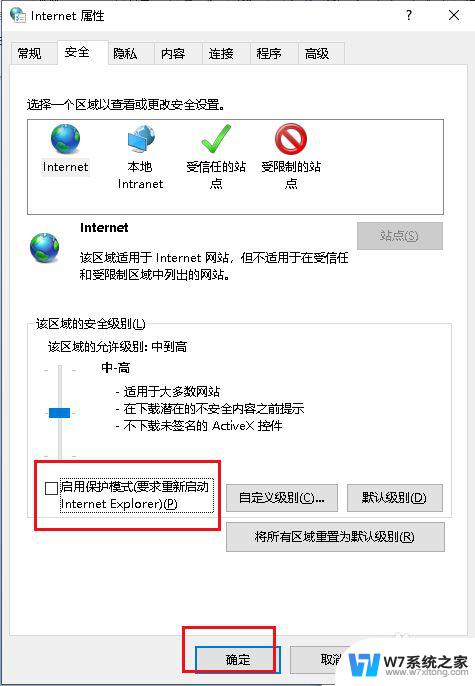 win10服务被全部禁用怎么恢复 win10电脑服务禁用如何恢复
win10服务被全部禁用怎么恢复 win10电脑服务禁用如何恢复2024-04-13
-
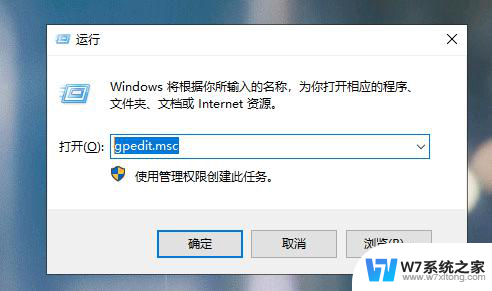 win10显示策略服务已被禁用 win10组策略被禁用如何解决
win10显示策略服务已被禁用 win10组策略被禁用如何解决2024-04-18
-
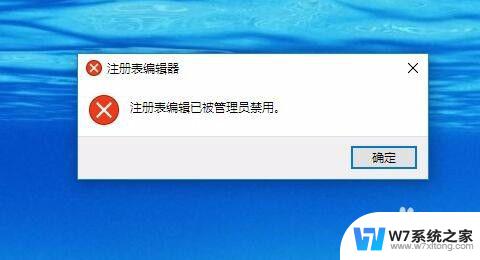 注册表被管理员禁用无法解除 Win10注册表编辑被禁用怎么解决
注册表被管理员禁用无法解除 Win10注册表编辑被禁用怎么解决2024-02-16
-
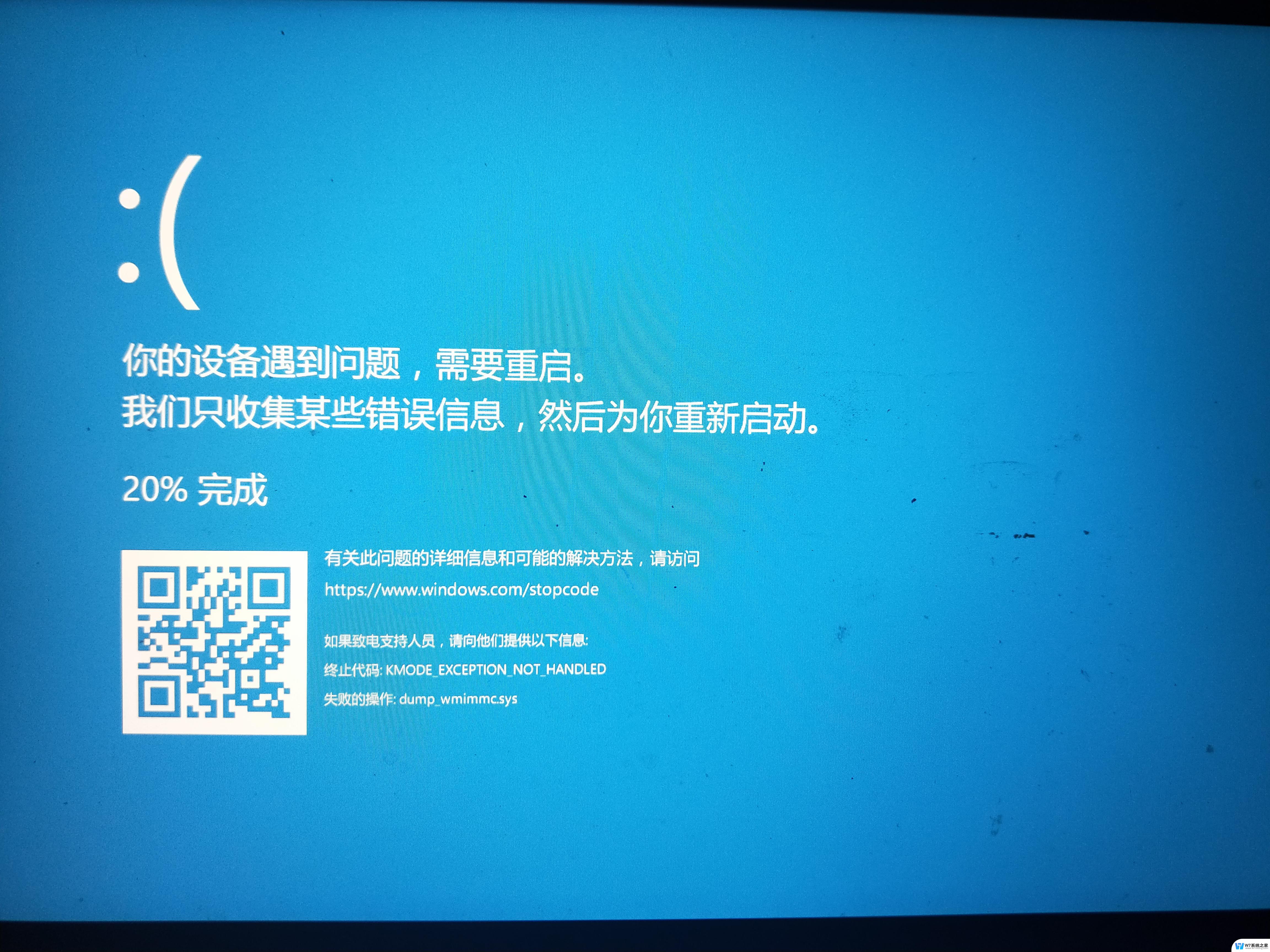 win10最新更新后蓝屏怎么办 win10更新后蓝屏自动修复方法
win10最新更新后蓝屏怎么办 win10更新后蓝屏自动修复方法2024-10-05
- 网络连接禁用后怎么启用 Win10网络被禁用了怎么恢复本地连接
- 关闭win10更新没用 Win10关闭更新后还是更新怎么处理
- 怎样禁止系统自动更新 win10系统自动更新关闭方法
- win10阻止更新系统 win10禁止系统自动更新的技巧
- win10更新缺少重要的安全和质量修复是怎么回事 Win10更新提示设备缺少质量修复怎么解决
- 访问win10共享时提示可能被访问过 win10 访问共享文件提示帐号被禁用怎么办
- w10系统玩地下城fps很低 地下城与勇士Win10系统卡顿怎么办
- win10怎么设置两个显示器 win10双显示器设置方法
- 戴尔win10系统怎么恢复 戴尔win10电脑出厂设置恢复指南
- 电脑不能切换窗口怎么办 win10按Alt Tab键无法切换窗口
- 新买电脑的激活win10密钥 如何找到本机Win10系统的激活码
- 电脑不识别sd卡怎么办 win10更新后sd卡无法识别怎么处理
win10系统教程推荐
- 1 新买电脑的激活win10密钥 如何找到本机Win10系统的激活码
- 2 win10蓝屏打不开 win10开机蓝屏无法进入系统怎么办
- 3 windows10怎么添加英文键盘 win10如何在任务栏添加英文键盘
- 4 win10修改msconfig无法开机 Win10修改msconfig后无法启动怎么办
- 5 程序字体大小怎么设置 Windows10如何调整桌面图标大小
- 6 电脑状态栏透明度怎么设置 win10系统任务栏透明度调整步骤
- 7 win10怎么进行系统还原 Win10系统怎么进行备份和还原
- 8 win10怎么查看密钥期限 Win10激活到期时间怎么查看
- 9 关机后停止usb供电 win10关机时USB供电设置方法
- 10 windows超级用户名 Win10怎样编辑超级管理员Administrator用户名